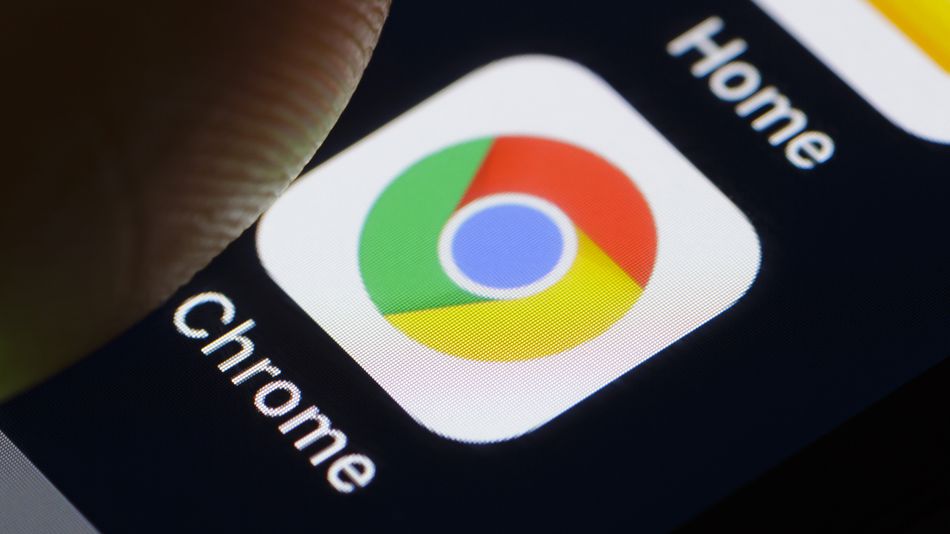Hoje vamos revisar o que são os sinalizadores do Chrome e explicar como usá-los. Todos nós gostamos de encontrar recursos ocultos no Chrome, mas existem alguns recursos experimentais que nem todos conhecem. Um desses recursos experimentais é chamado de Chrome Flags.
O que são sinalizadores do Chrome?
Sinalizadores do Chrome são um conjunto de recursos experimentais e configurações que estão enterrados no Chrome para desenvolvedores. Esses recursos experimentais incluem funcionalidades nas quais o Google está trabalhando, mas ainda não foram habilitadas na versão do Chrome para consumidor. A lista de recursos nos sinalizadores do Chrome é bastante extensa, mas deve ser do seu interesse se você gosta de brincar com os novos recursos.

As sinalizações do Chrome permitem que você melhore o desempenho de navegação e também permitem que você use novos recursos em desenvolvimento. Eles também incluem opções avançadas como hardware e aceleração de GPU, o que deve ser ótimo para teste de desenvolvedor. O que acabamos de mencionar é apenas a ponta do iceberg, já que os recursos e opções dos sinalizadores do Chrome são realmente avassaladores. Se você é um desenvolvedor ou alguém que apenas gosta de experimentar novos recursos mal cozidos, então você vai adorar o Chrome Flags.
Como habilitar os sinalizadores do Chrome?
Antes de vermos como você pode habilitar os sinalizadores do Chrome, é importante saber que alguns desses recursos podem ter alguns bugs e podem travar suas configurações e dados do Chrome. Você sempre pode clicar no botão “Reiniciar” para arrumar as coisas no Chrome em seu PC ou você pode limpar os dados do aplicativo em seu dispositivo Android para fazer o Chrome voltar ao normal.
Então, veja como você pode ativar os sinalizadores do Chrome:
- Embora a maioria de nós não tenha percebido a existência de sinalizadores do Chrome, é muito fácil encontrá-los. Como a maioria das outras opções do Chrome, você pode encontrar sinalizadores do Chrome simplesmente digitando ”chrome: // flags /” ou ”about: // flags /” na barra de endereço.
- Assim que os ‘sinalizadores do Chrome’ estiverem abertos, você verá uma longa lista de recursos que podem ser ativados ou desativados. Você pode pesquisar facilmente recursos específicos usando a função de pesquisa de página ‘Ctrl + F’.
- Todos os recursos avançados têm uma breve descrição abaixo, juntamente com as plataformas em que estão disponíveis.
- Você pode ativar qualquer recurso que desejar simplesmente pressionando o botão “Ativar” ou alterando de “Padrão” para “Ativado” ou “Desativado”.
- Depois de pressionar o botão “Ativar” ou “Desativar”, um botão “Reiniciar agora” aparecerá, o que salvará as alterações e reiniciará o Chrome com as alterações implementadas.
- Se você acha que sua experiência no Chrome ficou instável, mas não consegue encontrar o sinalizador que pode ter causado isso, você pode usar o botão “redefinir tudo para o padrão” para redefinir todas as configurações de sinalizador do Chrome.
Melhores sinalizadores do Chrome
Embora a maioria dos sinalizadores esteja disponível para Windows, OS X, Linux, Chrome OS e Android, alguns sinalizadores estão disponíveis apenas em plataformas específicas. Portanto, mencionamos se um sinalizador do Chrome não está disponível no Android.
Status do download na Central de Notificações: Este sinalizador permite que você veja o status do download na Central de Notificações, uma vez ativado.
Habilitar currículo de download: Este sinalizador permite que você habilite a retomada do download. O gerenciador de download embutido do Chrome pode ser um pouco frustrante às vezes, já que os downloads são interrompidos por alguma coisa. Bem, este sinalizador permite que você retome os downloads mesmo após interrupções.
Habilite o fechamento rápido de abas / janelas: Às vezes, fechar uma guia ou janela parece um pouco lento. Bem, você pode simplesmente habilitar este sinalizador, o que deve fazer com que as guias e janelas fechem mais rápido do que antes.
Rolagem suave: Quando você tem muitas guias abertas no Chrome, a experiência pode ser um pouco lenta, especialmente durante a rolagem. Graças à implementação de “rolagem suave” (que ainda está em teste), você pode obter uma experiência de rolagem mais suave. Este sinalizador está disponível no Windows e Linux.
Controle da IU para silenciar a guia: Quando esta opção está habilitada, este sinalizador traz um botão mudo próximo aos indicadores de áudio em uma guia. Também habilita a opção “silenciar várias guias” no menu de contexto da guia. Há momentos em que o áudio começa a ser reproduzido em uma página e queremos silenciá-lo, mas isso leva muito tempo. Bem, é aí que esta bandeira deve ser benéfica.

Verificação ortográfica automática: Existem várias extensões de corretor ortográfico no Chrome, mas o Google está testando um corretor ortográfico integrado. Este recurso permite a correção automática durante a digitação. Este sinalizador não está disponível para Android e Mac / OS X.
Verificador ortográfico multilíngue: Ele permite que você corrija a ortografia em vários idiomas ao mesmo tempo. Este sinalizador não está disponível para Android e Mac.
Previsão de rolagem: Este sinalizador me lembra do UC Browser, que prevê onde você vai rolar ou clicar e carrega-o com antecedência. O sinalizador “Scroll Prediction”, quando habilitado, prevê onde você vai rolar para o próximo passo em uma página da web e renderiza a página com antecedência para uma rolagem mais suave. Este sinalizador não está disponível para smartphones e tablets Android.
Downloads de material design: Esta sinalização do Chrome ativa uma nova página “chrome: // downloads”, que apresenta a reforma do Material Design. Não há muitas mudanças além do tampo colorido, então é para pessoas que realmente gostam de Design de Materiais.
Design material: Este sinalizador permite que você dê um pequeno ajuste do Material Design na parte superior do Chrome. Realmente não fará uma grande diferença, mas se você quiser apenas um pouco de Material Design em seu Chrome, então este é o resultado.
Salve senhas automaticamente: Como o nome do prompt sugere, habilitar isso removerá o prompt de senha e salvará todas as suas senhas automaticamente. Isso pode ser útil se você for a única pessoa usando um PC. Este sinalizador não está disponível para Android.
Redesenho da barra de ferramentas de extensão: Se você usar muitas extensões do Chrome, este sinalizador permitirá que você veja todas elas na parte inferior da barra de pesquisa. As extensões que você ocultar ficarão visíveis no menu de configurações do Chrome. Este sinalizador não está disponível para Android.

Enfatize os títulos no menu suspenso da barra de pesquisa: Com esta sinalização do Chrome, o menu suspenso na barra de pesquisa mostra mais sugestões em vez de apenas URLs. Geralmente, quando procuramos algo na barra de endereço, a densidade de URLs é mais do que apenas sugestões de pesquisa. Com esta bandeira, as coisas mudam dessa forma.
DirectWrite: Este é um sinalizador somente do Windows e permite que você desative o novo sistema de renderização de fontes DirectWrite. DirectWrite melhora a renderização de fontes, mas algumas pessoas reclamaram que fontes menores são mais difíceis de ler. Bem, você pode desativá-lo se não gostar.
Geração de senha: Há momentos em que é um pouco difícil escolher uma senha, devido a vários requisitos nos dias de hoje. Bem, você pode permitir que o Google crie uma senha para você simplesmente habilitando este sinalizador.